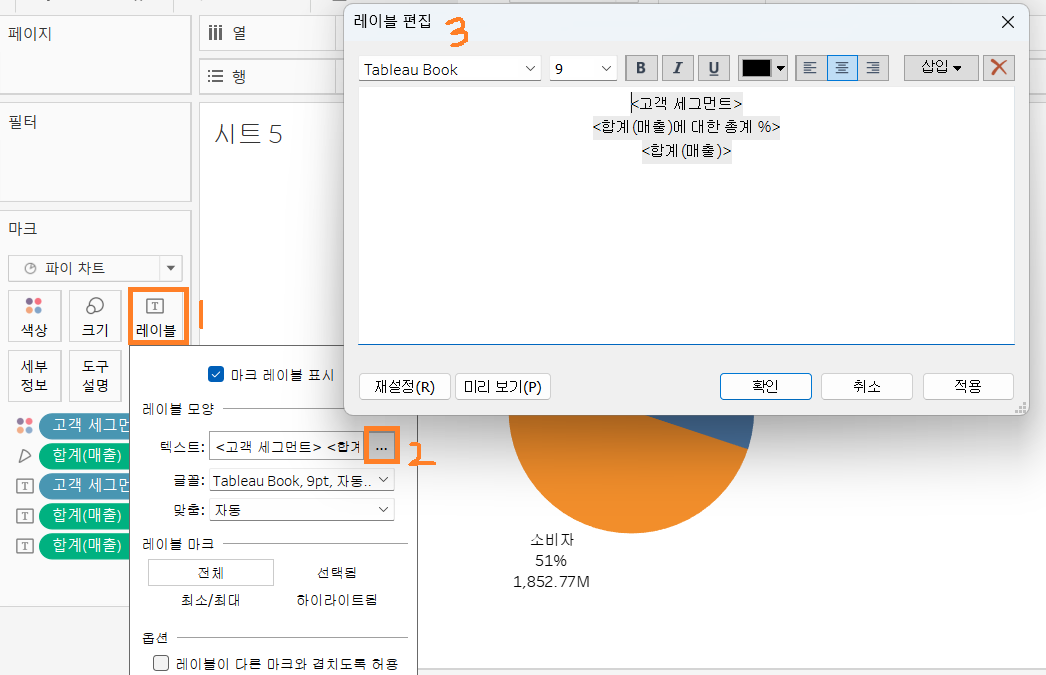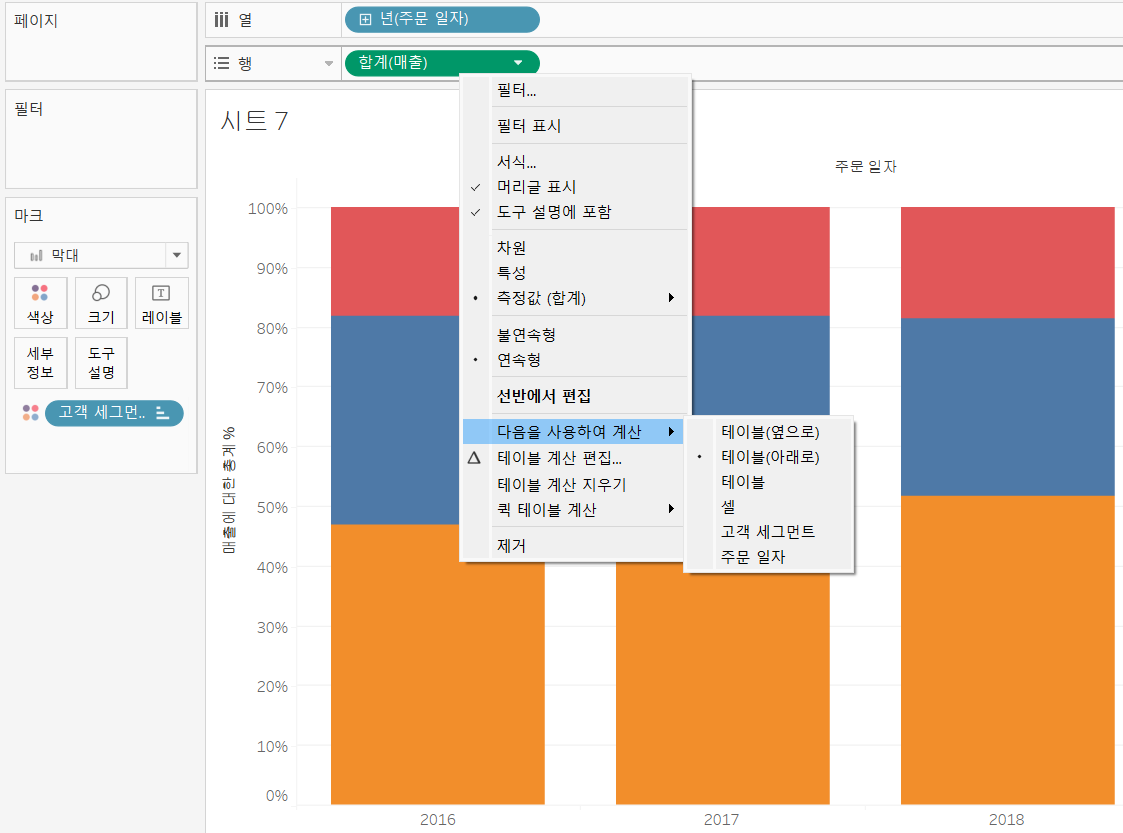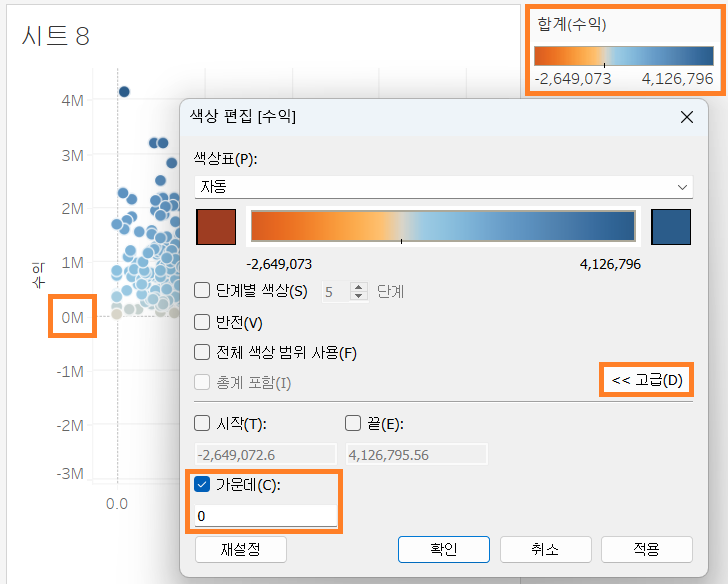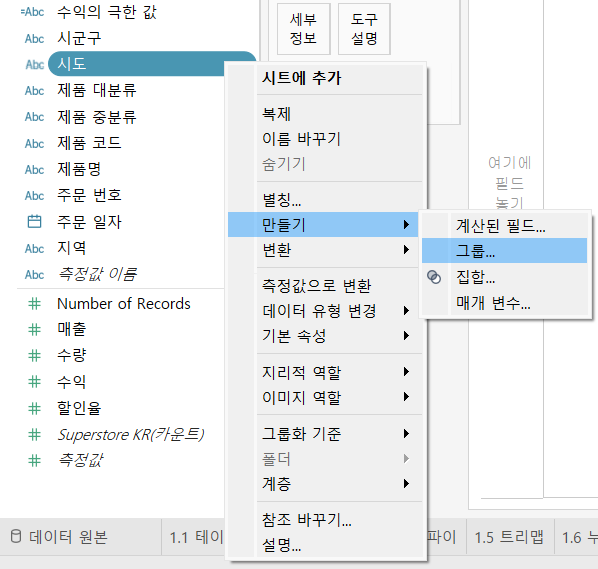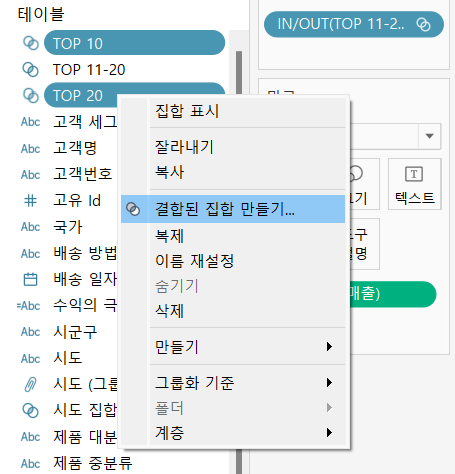▷ 오늘 학습 계획: Tableau 강의(2~3)
📖 Chapter 02
1) 기본 차트 만들기
테이블 / 막대 / 라인
측정값을 먼저 선택하면 차트가 생기고, 차원을 먼저 선택하면 테이블이 생긴다.
라인차트
시간별 추세 또는 미래값을 예측하는 경우(보통 x축에 시간을 넣는다)
파이 / 트리맵 / 누적막대
파이차트
필드를 마크 카드에 넣고 파이차트로 변경, 보고자 하는 비중(비율)에 해당하는 필드를 '각도'에 넣기
매출의 비율을 나타내기 위해 퀵 테이블 계산 - '구성 비율' 선택(기본값: 소수점 두자리 까지)
레이블 텍스트가 표시되는 방식을 편집할 수 있다.
트리맵
데이터 항목이 많은 경우 파이차트 보다는 트리맵 차트를 이용
누적막대
구성비율을 계산하는 기준을 변경할 수 있다.
대시보드 만들기
대시보드: 다양한 데이터를 동시에 비교할 수 있게 해주는 여러 뷰를 모아놓은 것
전달하려는 정보가 무엇인지 파악할 뿐만 아니라 대시보드 사용자 및 사용 목적도 파악하기
- 대시보드를 만드는 목적
- 디스플레이 환경에 맞추기
- 레이아웃 배치(핵심내용은 왼쪽 상단)
2) 분산형 차트 만들기
측정값 간의 관계를 파악하기 위해 사용한다.
- 색상 범례의 기준값 확인하기
- 분석 패널 → 추세선 넣기
- 데이터 설명 기능(outlier 값을 클릭하면 정보를 파악할 수 있음)
3) 이중축 차트 만들기
많은 정보를 하나의 뷰로 담을 때(여러개의 값을 비교)
마크를 따로 사용할 수 있다.콤비네이션(막대차트+라인차트)
이중축 응용
라인차트 + 영역차트
도넛차트
열 선반에 0 추가하고 파이차트로 변경 후 색상, 레이블, 각도 추가
파이차트 복사하기, 차트 크기 조정
도넛 안쪽 → 필요한 값만 남기고 색상, 레이블 텍스트 편집
이중축으로 하나의 차트로 합치기
머리글(0) 제거, 뷰에서 마우스 우클릭 → 서식 → 라인에서 격자선, 0 기준선 없애고 테두리에 들어가서 열 구분선, 행 구분선 없애기
열 선반에 있는 0 → 도구 설명에 포함 해제대시보드 만들기
- 동작 기능(대시보드 → 동작 → 동작 추가)
4) 다양한 기능 활용
그룹/집합/결합된 집합
그룹 / 집합 만들기
- 3개 이상의 그룹을 만들 때에는 '그룹' 사용하기
- 그룹을 2개로 나눌때는 '그룹' 또는 '집합'(집합에 포함 Y/N)
결합된 집합
계층/드릴다운
하위 필드를 상위 필드 위에 드래그 하거나 필드를 동시에 선택해서 우클릭하여 계층 만들기
▷ 내일 학습 계획: Tableau 강의(4~5)